win10专业版内存占用过高的解决措施
win10专业版内存占用过高怎么办?许多用户都将电脑内存以4GB为标准配备规格,但仍然会有用户遇到内存不足的问题,这是因为win10在使用过程中安装的软件多了,相应就需要更多的内存来运行,当我们的win10专业版内存占用过高怎么才能解决呢?下面系统天地小编就来给大家分享win10专业版内存占用过高的解决措施。
win10专业版内存占用过高的解决措施:
方法一,
1,鼠标右键“开始菜单”在弹出的菜单栏中选择“任务管理器”选项,进入任务管理器界面后,选择多余的进程,右键选择关闭即可。这样,电脑内存占用率会有所下降。如图下所示;
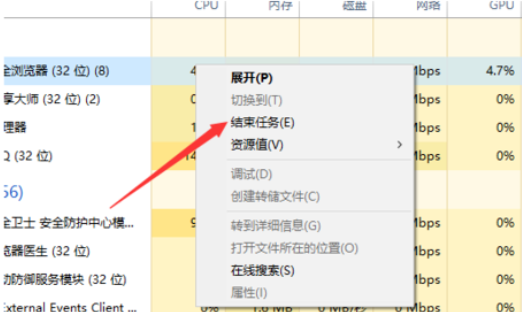
方法二,
1,首先,按下“win+r”组合键,打开运行窗口,在运行窗口中输入“control”回车,打开控制面板,如图下所示;
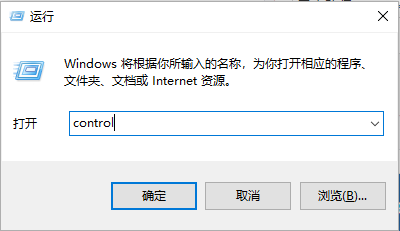
2,进入控制面板界面后找到“系统”按钮,并点击进入,#f#
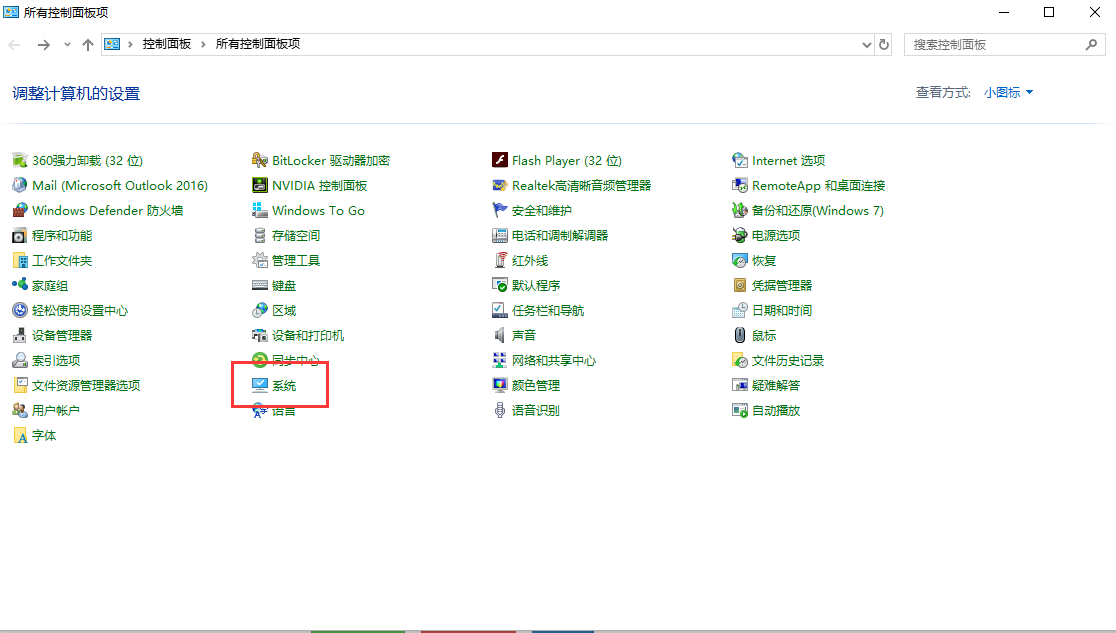
3,点击“高级系统设置”,如图下所示;
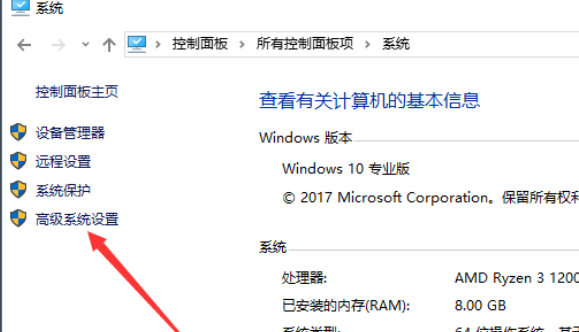
3,然后将弹出的小窗口切换在“高级”选项卡,点击“设置”按钮,如图下所示;
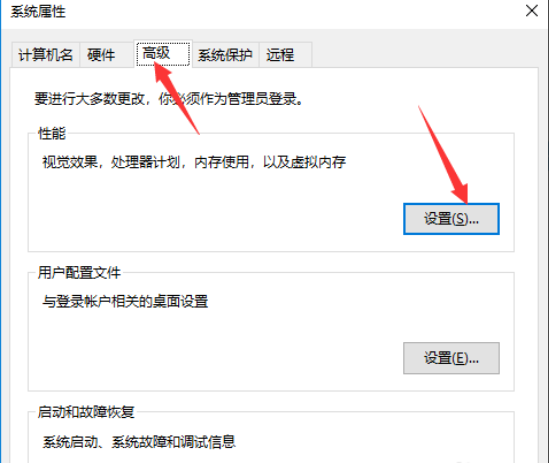
4,依然是将窗口切换到“高级”选项卡,点击“更改”按钮,如图下所示;
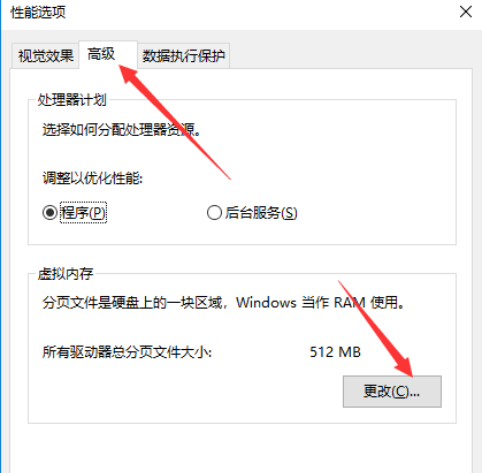
5,此时我们就可以进行自定义虚拟内存大小,注意不能选的太大,2G或者4G即可,然后,我们点击确定即可成功更改虚拟内存,如下图所示;
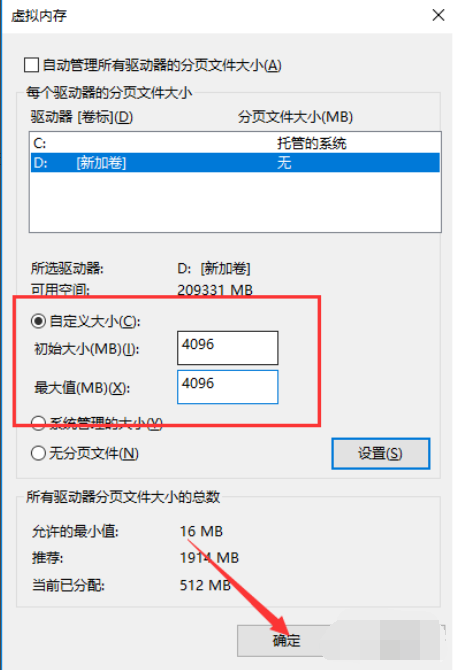
win10专业版内存占用过高的解决措施就给大家介绍到这里了,通过上面的教程相信win10专业版内存占用过高的问题能够得到缓解。如果上面的方法对你不管用,那就只有换更大的内存了。











 苏公网安备32032202000432
苏公网安备32032202000432